- Szerző Jason Gerald [email protected].
- Public 2023-12-16 11:17.
- Utoljára módosítva 2025-06-01 06:06.
A legtöbb telefonon alapértelmezés szerint nincs engedélyezve a követés és a távirányító, de nagyon hasznos lehet, ha az elveszett telefon okostelefon (okostelefon). Sok esetben, különösen akkor, ha elveszít egy nem okostelefont, a legjobb, ha kapcsolatba lép a szolgáltatóval, és felfüggeszti a hálózati és adathasználatot anélkül, hogy megvédené személyes adatait. Számos távoli telefonkövető alkalmazás áll rendelkezésre, de szinte mindegyikhez el kell lopnia, mielőtt fizikailag telepítené és regisztrálna telefonjával.
Lépés
1. módszer a 4 -ből: Az ellopott iPhone letiltása
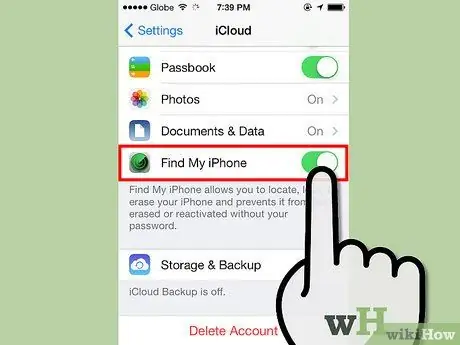
1. lépés. Használja ezt iOS 8 esetén, vagy ha engedélyezve van az iPhone keresése funkció
Az iPhone keresése funkció már évek óta elérhető, de csak alapértelmezés szerint engedélyezve van az iOS 8 rendszerben. Ha 2014 szeptembere előtt operációs rendszert használ, ez a módszer csak akkor működik, ha engedélyezi az iPhone keresése a Beállítások "→" iCloud, vagy adja meg, hogy engedélyezni szeretné a Find my iPhone funkciót az eszköz első beállításakor.
A Find my iPhone csak akkor aktiválható, ha iPhone -ját iCloud -fiókhoz csatlakoztatta, ugyanazzal a beállítási menüvel
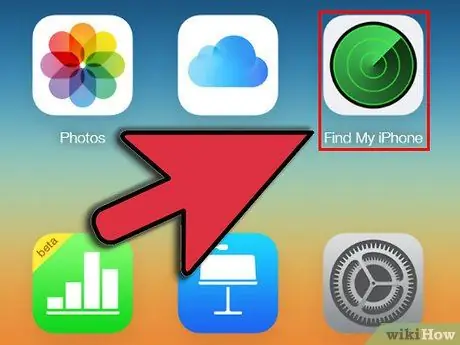
2. lépés: Jelentkezzen be az iCloudba egy másik számítógépen vagy Apple eszközön
Jelentkezzen be az icloud.com webhelyre, majd kattintson az iPhone keresése gombra. Ha másik telefont vagy táblagépet használ, letöltheti a Find my iPhone alkalmazást az eszköz alkalmazásboltjából.
- Sem az alkalmazás, sem a webhely nem érhető el Android telefonokon vagy táblagépeken. A Find My iPhone alkalmazást Androidra nem az Apple készítette, és általában nagyon lassú és tele van hibákkal (hibákkal).
- A webhely bármely számítógép operációs rendszerén elérhető, nem csak Mac -en.
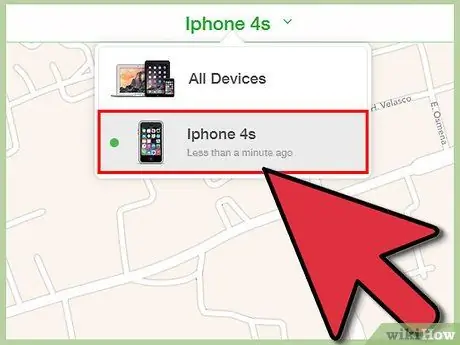
3. lépés Válassza ki az ellopott telefont
Kattintson az ellopott eszköz képére. Még akkor is, ha a telefon engedélyezte az összes szükséges beállítást, ez csak akkor jelenik meg, ha a telefon be van kapcsolva, és van jele. Ha a telefon nem szerepel a listán, rendszeresen próbálja újra, hogy a tolvaj bekapcsolta -e.
Sajnos az okos tolvajok repülési üzemmódba állíthatják a telefont, hogy feltörjék jelszavát anélkül, hogy hozzáférhetnének ehhez a szolgáltatáshoz. Ne feltételezze, hogy adatai biztonságban vannak csak azért, mert telefonja nincs a listán
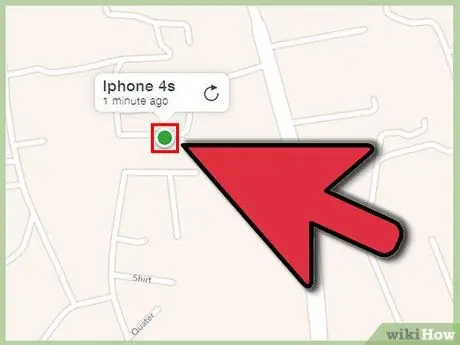
4. lépés. A térkép segítségével keresse meg telefonját
Ha a helyszolgáltatások beállításai engedélyezve vannak a telefonon (valamint a Find my iPhone), akkor a telefon pontként jelenik meg a térképen. A zöld pont azt jelenti, hogy a telefon online állapotban van, és a pont az aktuális helyét jelzi. A szürke pont azt jelenti, hogy a telefon offline állapotban van, és megjelenik az utolsó ismert helye.
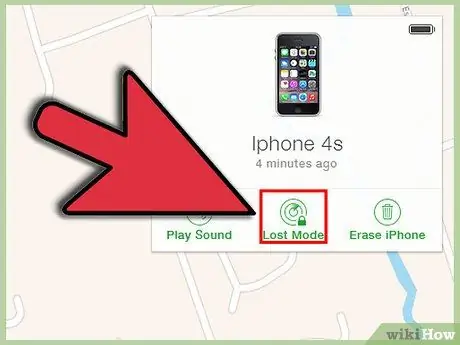
5. lépés: Az iPhone beállításainak megvédéséhez használja a rendelkezésre álló beállításokat
Az ellopott eszköz kiválasztásával kattintson a kis kék "i" ikonra. Számos módja van a telefon védelmének a felsorolt menüelemekkel. Javasoljuk, hogy használja a listát az alábbi sorrendben:
- A Távoli zár vagy az Elveszett mód új 4 számjegyű PIN-kódot állít be, amely szükséges a telefon eléréséhez. Ne feledje ezt a PIN -kódot, hogy elérhesse a telefont, amikor újra a kezében van.
- Az Üzenet küldése üzenet jelenik meg a képernyőn. Általában ez figyelmeztetésként szolgál arra, hogy a telefon tartózkodási helye ismert, és/vagy jutalmat ígér, ha a telefont névtelenül visszaküldi. (Kiválaszthatja a Hang lejátszása lehetőséget is, hogy figyelmeztesse a tolvajt, hogy üzenet érkezett a számára.)
- A Távoli törlés az utolsó megoldás, amely törli az összes adatot a telefonról, amely visszaállítja az alapértelmezett beállításokat, és eltávolítja az összes olyan alkalmazást, amely nincs beépítve a telefonba. Továbbra is lehetővé teszi a telefon nyomon követését, ha elveszett módban van beállítva, de néhány felhasználó jelentett problémákat.
2. módszer a 4 -ből: Az ellopott Android telefon letiltása
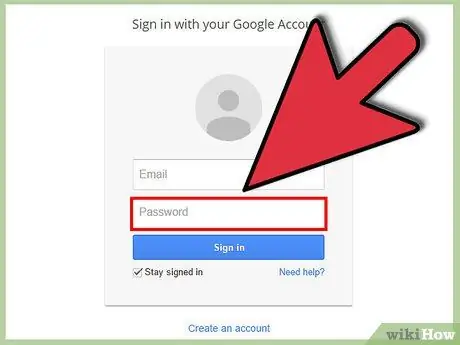
1. lépés. Ne módosítsa Google -fiókja jelszavát
A telefon távoli letiltásának szinte minden módja megköveteli, hogy a telefont társítsa Google -fiókjával. Ha biztonsági kockázat miatt megváltoztatja Google -fiókja jelszavát, távolról nem nagyon tudja irányítani az eszközt.
A jelszó megváltoztatása a telefon letiltása után jó ötlet, mivel a tolvajok hozzáférhetnek a fiókjához
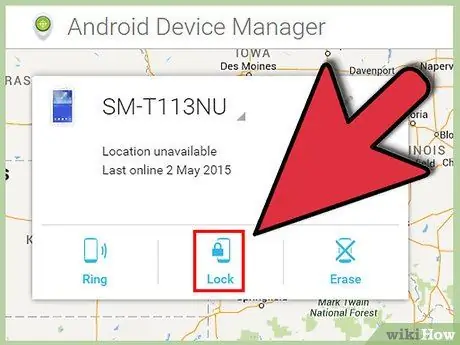
2. lépés. Használja az Android Eszközkezelőt
A beállítások eléréséhez keresse fel a google.com/android/devicemanager webhelyet, és jelentkezzen be Google -fiókjába. A Google -fiókjához társított összes Android -eszköz megjelenik a listában, amennyiben az eszköz 2013 augusztusa óta frissítve van.
- Minden olyan eszköz, amely látható és be van kapcsolva, és engedélyezve van a helykövetés, meg lesz jelölve a térképen.
- Válassza a Zárolás, Letiltás vagy Minden adat törlése lehetőséget, ha ezek a lehetőségek rendelkezésre állnak. Csak akkor fut, ha mindhárom korábban engedélyezve van, a Beállítások → Biztonság → Eszközadminisztrátorok → Android Eszközkezelő segítségével.
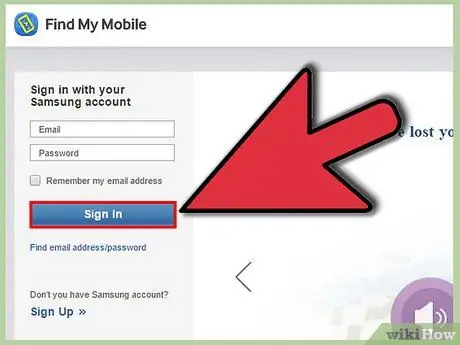
3. Használja Samsung -fiókját
Ha ellopták Samsung okostelefonját, és Samsung -fiókkal regisztrálta, látogasson el a findmymobile.samsung.com/ oldalra, és jelentkezzen be a fiókba. Válassza ki a készüléket a bal oldalon, hogy nyomon kövesse a telefon helyét, lezárja a telefont új jelszóval, vagy véglegesen töröl minden adatot.
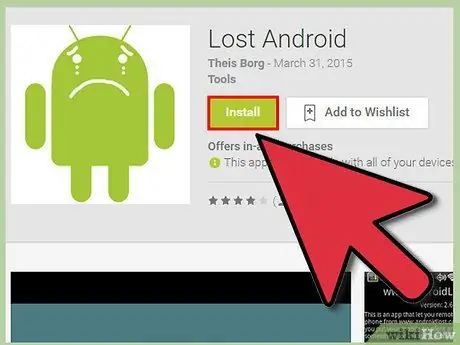
4. lépés: Telepítse távolról az Android Lost alkalmazást, ha Android 2.2-2.3.7 operációs rendszert használ
Az Android Lost egyike azon nyomkövető alkalmazásoknak, amelyek távolról telepíthetők és regisztrálhatók, miután ellopták a telefont. Sajnos ez a távoli telepítési funkció csak a "Froyo" és a "Mézeskalács" Android -verziókon érhető el, 2010. májustól 2011. januárig. Az Android újabb verzióinál az alkalmazás nem fut, amíg meg nem nyitják a telefonon. Az eszköznek online állapotban kell lennie, és össze kell kapcsolnia Google -fiókjával.
- Ha szerencséje van, hogy készüléke az Android ezen verzióját használja, telepítse az alkalmazást a számítógépről az online alkalmazásbolton keresztül, és válassza ki az ellopott telefont. A telepítés után regisztrálja az alkalmazást egy szöveges üzenet küldésével, amely tartalmazza androidlost regiszter másik telefonról.
- Az Android Lost vezérlőinek eléréséhez, akár távolról, akár távolról regisztrált, látogasson el az androidlost.com/#controls oldalra, és kattintson a jobb felső sarokban található Bejelentkezés gombra. Jelentkezzen be Google -fiókjába, és nyomon követheti telefonja helyét a térképen, lezárhatja a telefont, törölheti az SD -kártyát stb.
3. módszer a 4 -ből: Az ellopott Windows Phone letiltása
Lépés 1. Látogasson el a windowsphone.com webhelyre
A legtöbb Windows telefon automatikusan engedélyezi a távoli nyomkövetést és letiltja a szolgáltatásokat, amennyiben a telefon Microsoft -fiókkal van társítva. Kezdje azzal, hogy felkeresi a windowsphone.com webhelyet a számítógépén.
Megpróbálhatja elérni a webhelyet egy másik okostelefonról vagy táblagépről, de nem áll rendelkezésre mobilwebhely, így előfordulhat, hogy a webhely használata nem könnyű
2. lépés Kattintson a jobb felső sarokban található Telefon keresése elemre
Mutasson az egérrel a Saját telefon felfedezése szóra és egy okostelefon képére. Megjelenik egy kis doboz, amely menüt tartalmaz. Válassza a Telefon keresése lehetőséget ezek közül a lehetőségek közül.
Lépés 3. Jelentkezzen be Microsoft -fiókjába
A bejelentkezéshez adja meg Microsoft -fiókjának adatait, vagy kattintson a Nem tud bejelentkezni a fiókjába lehetőségre. ha elfelejtette jelszavát.
Ne próbáljon egyszer használatos kóddal bejelentkezni, mert ezt a kódot elküldi az ellopott telefonjára
Lépés 4. Kapcsolja ki a telefont, vagy próbálkozzon másik lehetőséggel
Megjelenik egy térkép, amely a telefon helyét mutatja, ha a telefon be van kapcsolva és a helyadatok engedélyezve vannak. A telefon bekapcsolásakor több lehetőség is megjelenik:
- A csengetés akkor is hangot ad a készüléken, ha a hangerő ki van kapcsolva. Ez nagyon hasznos az elveszett, nem ellopott telefonok megtalálásához.
- A Lock új jelszóval védi a telefont.
- A Törlés véglegesen törli az összes személyes adatot a telefonról.
4. módszer a 4 -ből: Lépjen kapcsolatba a szolgáltatóval
1. lépés. Ismerje meg ennek a módszernek a korlátait
A legtöbb esetben a szolgáltatók csak a mobil- és adatszolgáltatásokat tudják blokkolni az eszközén, a személyes adataikat nem. Még mindig jó ötlet hívni őket, amint ellopták a telefont, így elkerülheti, hogy fizessen az adathasználatért a telefontolvajtól.
Javasoljuk, hogy jelentse ezt a bűncselekményt a rendőrségen is
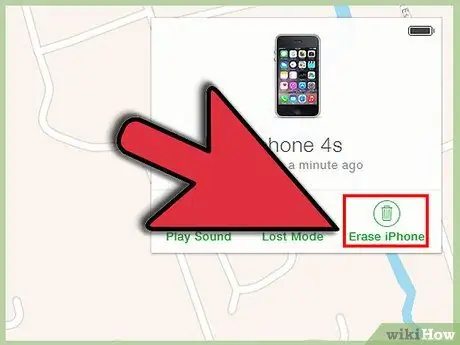
2. lépés Ha lehetséges, először használja a követési vagy törlési módszereket
Ha elveszíti okostelefonját, akkor ezen az oldalon más módszerekkel is nyomon követheti az eszköz helyét, jelszóval védheti vagy törölheti adatait, ha ez az opció engedélyezve van. A szolgáltatás letiltása után ez a funkció már nem fog működni.
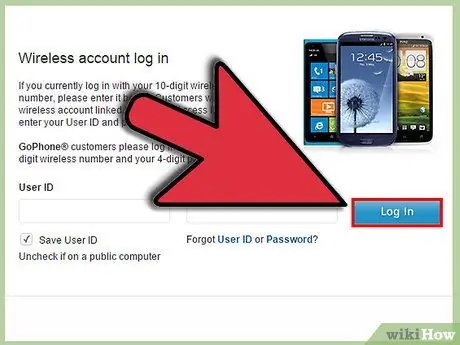
3. lépés. Vegye fel a kapcsolatot az AT&T -vel
Ha AT&T szolgáltatásokat használ, jelentkezzen be, vagy hozzon létre vezeték nélküli fiókot a myAT & T szolgáltatásban az ellopott mobiltelefonszám használatával. Bejelentkezés után navigáljon a vezeték nélküli oldalra az oldal tetején, és válassza a Szolgáltatás felfüggesztése vagy újraaktiválása lehetőséget, majd kövesse az utasításokat.
- Alternatív megoldásként hívja a 800.331.0500 telefonszámot a szolgáltatás 30 napra történő deaktiválásához.
- A szolgáltatás ilyen módon történő felfüggesztése megakadályozza, hogy a tolvaj bármilyen célra használja az AT&T hálózatot, még akkor is, ha a tolvaj új SIM -kártyát helyez be.
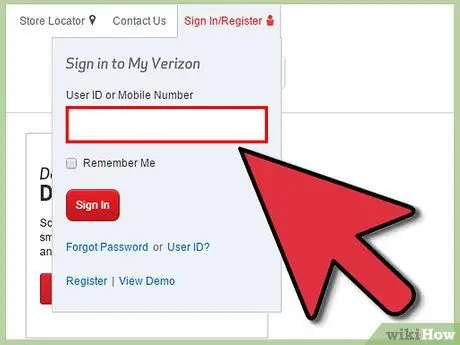
4. lépés: A Verizon szolgáltatás felfüggesztése
Látogasson el a Verizon visszatartási szolgáltatási oldalára, majd jelentkezzen be My Verizon -fiókjába, vagy hozzon létre egy új fiókot az ellopott mobiltelefonszámhoz társítva. Kövesse az utasításokat, válassza a „Lopott” lehetőséget, és a „számlázás leállítása” lehetőséget a 30 napos kifizetések törléséhez.
- A mobiltelefon -szolgáltatás és a számlázás automatikusan újra aktiválódik 30 nap elteltével.
- A szolgáltatás felfüggesztése ellopott telefon miatt nem vonja maga után a frissítésre vagy a fiók egyéb funkcióira való jogosultságot.
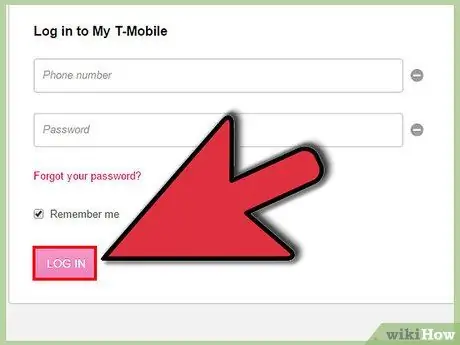
5. lépés Tiltsa le a T-Mobile szolgáltatást
Látogasson el a T-Mobile visszatartási szolgáltatás oldalára, jelentkezzen be My T-Mobile fiókjába, majd kövesse az utasításokat. Ha megtalálta az eszközt, térjen vissza ugyanahhoz a webhelyhez, és aktiválja újra.
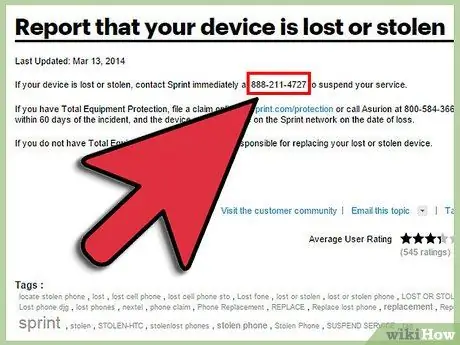
6. lépés. Lépjen kapcsolatba a Sprinttel
A Sprint telefon leválasztásához a hálózatról hívja a 888-211-4727 telefonszámot, és kérje a szolgáltatás felfüggesztését.
Tippek
- A lopást fel kell jelentenie a rendőrségnek. Ha a telefont üzleti alapon lopják el, kérje meg az üzletvezetőt, hogy tartsa szemmel, vagy figyeljen minden gyanúsítottra.
- A kaliforniai törvények értelmében az államban 2015 júliusában és azt követően értékesített okostelefonok tulajdonosainak engedélyezniük kell a távirányítást. Ez valószínűleg hatással lesz a máshol értékesített telefonokra is.






